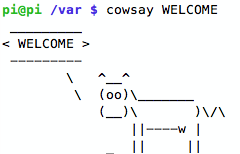Hier ein angepasstes init-script um ndo2db für Nagios wie gewohnt mit “service xxx start” und “service xxx stop” zu starten/stoppen. Das Script nach /etc/init.d/ndo2db kopieren und dann mit “chkconfig ndo2db on” registrieren. Das Script ist ursprünglich von Jorge Sanchez Aymar, ich habe es noch angepasst damit es auf mein System passt, sowie ein weiterer Check eingebaut. Der Check prüft, ob beim Start ein Socket-file existiert und ob der Dienst schon läuft. Läuft der Dienst nicht und es existiert ein Socket-file (deutet auf einen Absturz oder Stromausfall hin), wird das Socket-file gelöscht und der Dienst nochmals versucht zu starten. Das Script steht hier zum Download: ndo2db
Raspberry Pi, Teil 7: VNC mit dem iPad
Heute richte ich mir einen VNC-Zugang zu meinem Raspberry-Pi ein. Zum Spass verwende ich mein iPad um zu verbinden, vom Mac aus wäre ja langweilig 😉
Raspberry Pi, Teil 6: WLAN
Um WLAN mit dem Raspberry Pi zu nutzen, bin ich einfach dieser Anleitung gefolgt. Den empfohlenen EDIMAX EW-7811Un WLAN-Stick habe ich mir bei STEG besorgt, kostet fast nix und ist extrem klein.
Die Installation nach Anleitung und mit dem angebotenen Script ist “bubieinfach”. Nun kann dem WLAN-Adapter auch noch eine fixe IP zugewiesen werden, das Vorgehen ist gleich wie hier: Raspberry Pi, Teil 2: Networking
Raspberry Pi, Teil 5: Pimp die shell mit motd und cowsay
Heute passen wir die motd (Message Of The Day) an und haben Spass mit cowsay:
Ihr könnt sagen was ihr wollt, aber ich mag es immer wenn mich ein lustiges cowsay oder figlet motd begrüsst, wenn ich mich via SSH einlogge 😉
Schon im Linux Kernel hatte man Freude an cowsay 🙂
Da ich das erste Mal mit Debian zu tun habe (vorher habe ich mich mehr mit RHEL beschäftigt) hat es mich verwirrt, dass die motd nach jedem Reboot überschrieben wurde. Anscheinend überschreibt das System die motd bei jedem Start mit der motd.tail. Lange Rede kurzer Sinn: Ich habe mir cowsay installiert und die motd.tail angepasst:
$apt-get install cowsay
Ein “cowsay WELCOME” ergibt dann das obenstehende Bild. Die Ausgabe einfach copy-paste in die /etc/motd.tail und fertig.
Für die die’s interessiert: die Funktion welche die motd überschreibt ist hier: /etc/init.d/bootlogs (gilt für Debian wheezy).
Mit cowsay kann man noch viel lustigere Sachen machen, mehr dazu im Wiki: http://en.wikipedia.org/wiki/Cowsay
Figlet findet ihr auch im Wiki: http://en.wikipedia.org/wiki/FIGlet
Viel Spass!